
NộI Dung
- Những lý do phổ biến khiến Wi-Fi không hoạt động trên PS4
- Khắc phục sự cố wifi PS4
- Bài đọc đề xuất:
- Nhận trợ giúp từ chúng tôi
Những game thủ nghiêm túc chỉ kết nối PS4 của họ bằng dây nhưng nếu bạn tin tưởng rằng trải nghiệm trực tuyến của mình sẽ không bị ảnh hưởng với thiết lập không dây, thì wifi là một lựa chọn thuận tiện. Tuy nhiên, thiết lập Wi-Fi dễ gặp sự cố hơn so với kết nối có dây. Nếu wifi PS4 của bạn không hoạt động vì một lý do nào đó và bạn không biết phải làm gì, bạn đã đến đúng trang web. Hướng dẫn khắc phục sự cố này sẽ chỉ cho bạn cách khắc phục mọi sự cố wifi mà bạn đang gặp phải trên bảng điều khiển của mình.
Những lý do phổ biến khiến Wi-Fi không hoạt động trên PS4
Wifi có thể ngừng hoạt động trên PS4 của bạn vì nhiều lý do. Trong nhiều trường hợp, sự cố wifi chỉ là tạm thời và thường tự biến mất. Điều này có nghĩa là người dùng có thể khắc phục được phần lớn các sự cố kết nối không dây. Tuy nhiên, trong một số trường hợp, sự cố wifi có thể vẫn tiếp diễn sau khi thực hiện khắc phục sự cố cơ bản. Dưới đây là những nguyên nhân phổ biến gây ra sự cố wifi trên PS4.
Lỗi ngẫu nhiên của PS4.
Sự cố khởi động hoặc lỗi mạng tạm thời có thể phát triển do nhiều yếu tố. Nếu Wi-Fi PS4 của bạn không hoạt động, hãy đảm bảo rằng bạn khởi động lại bảng điều khiển của mình. Điều này sẽ xóa lỗi và làm mới hệ thống nói chung. PS4 của bạn có thể được hưởng lợi từ việc khởi động lại theo nhiều cách, vì vậy đây là việc cần làm trong tình huống này.
Trước tiên, hãy thử khởi động lại bảng điều khiển của bạn trên bộ điều khiển. Bạn cũng có thể nhấn và giữ nút Nguồn ở phía trước bảng điều khiển. Ngoài ra, bạn có thể rút PS4 ra khỏi ổ cắm trên tường hoặc dải điện và đợi khoảng 1 phút trước khi bật lại.
Sự cố mạng hoặc bộ định tuyến.
Không phải tất cả các sự cố wifi đều do lỗi trong bảng điều khiển của bạn. Một số lỗi do mạng wifi bạn đang sử dụng hoặc do modem hoặc bộ định tuyến. Cũng giống như bảng điều khiển của bạn, bất kỳ thiết bị mạng nào cũng có thể phát triển lỗi.
Nhiễu tín hiệu.
Không giống như kết nối có dây, tín hiệu wifi có thể bị ảnh hưởng bởi nhiều thứ. Nếu bộ định tuyến của bạn ở xa, PS4 của bạn có thể chỉ nhận được kết nối wifi yếu, do đó, có thể ảnh hưởng đến hiệu suất internet. Wifi cũng có thể bị các nguồn nhiễu tín hiệu từ các thiết bị không dây khác. Tường dày, kính hoặc kim loại cũng có thể làm suy giảm tín hiệu wifi.
Sự cố mạng PlayStation.
Để chơi trực tuyến, bảng điều khiển của bạn phải kết nối với một chuỗi máy chủ trong mạng. Một trong những máy chủ trong chuỗi là mạng PlayStation của Sony. Ngay cả khi wifi ở nhà của bạn hoạt động tốt nhưng mạng PS thì không, nó có thể xuất hiện như thể kết nối internet của bạn có thể không hoạt động bình thường. Đối với những người chưa quen, tình huống có thể giống như lỗi kết nối wifi của họ.
Sự cố phần mềm bảng điều khiển.
Một phần mềm lỗi thời có thể phát triển lỗi. Nếu bạn không cập nhật bảng điều khiển của mình, có thể phần mềm đó đã gặp phải lỗi mạng do mã hóa kém hoặc phần mềm bị hỏng.
Sự cố phần cứng PS4.
Trong một số trường hợp hiếm hoi, lỗi phần cứng có thể là nguyên nhân. PS4 của bạn sử dụng chip radio để Wi-Fi hoạt động. Nếu chip này bị hỏng vì bất kỳ lý do gì, phần còn lại của hệ thống có thể hoạt động nhưng wifi có thể ngừng hoạt động. Các vấn đề phần cứng khác có thể ảnh hưởng đến chức năng mạng cũng như wifi.
Khắc phục sự cố wifi PS4
Nếu PS4 của bạn không thể kết nối với wifi, hãy làm theo các bước bên dưới để xử lý.
- Khởi động lại bảng điều khiển.
Các sự cố kết nối nhỏ có thể được khắc phục bằng cách khởi động lại PS4 của bạn. Khởi động lại bảng điều khiển bằng cách thực hiện trước trên bộ điều khiển của bạn. Ngoài ra, bạn có thể thử nhấn và giữ nút Nguồn ở phía trước để khởi động lại hệ thống.
Nếu thiết bị không phản hồi, hãy rút phích cắm khỏi ổ cắm trên tường hoặc dải điện và đợi khoảng 1 phút trước khi bật lại.
- Kiểm tra kết nối wifi bằng thiết bị không dây khác.
Thiết bị không dây thứ hai có thể kết nối với wifi của bạn không? Nếu bạn không chắc chắn, hãy sử dụng điện thoại thông minh hoặc máy tính xách tay để kiểm tra. Nếu wifi của bạn hoạt động bình thường, hãy thực hiện các bước tiếp theo bên dưới.
Nếu thiết bị không dây thứ hai cũng không thể kết nối internet bằng wifi của bạn, bạn phải khắc phục sự cố mạng wifi của mình.
- Chu kỳ nguồn của bộ định tuyến.
Một trong những bước khắc phục sự cố cơ bản trong tình huống này là đảm bảo rằng bạn khởi động lại modem và / hoặc bộ định tuyến. Rút phích cắm modem / bộ định tuyến của bạn khỏi ổ cắm trên tường và đợi trong 30 giây. Sau đó, bật lại bộ định tuyến và kết nối PS4 của bạn với mạng bằng cài đặt “Dễ dàng”. Đảm bảo đợi bộ định tuyến khởi động lại hoàn toàn trước khi thử thiết lập.

- Kiểm tra sự cố máy chủ PlayStation Network.
Nếu bạn gặp sự cố khi kết nối với máy chủ trò chơi, không thể chơi nhiều người chơi hoặc sử dụng các dịch vụ trực tuyến của PlayStation, hãy đảm bảo rằng bạn kiểm tra trạng thái PSN.
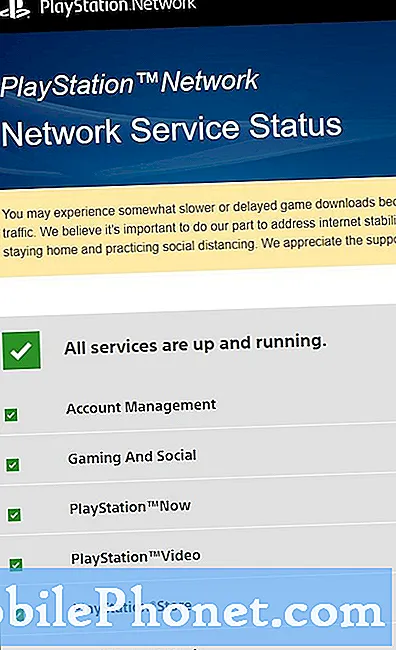
- Kiểm tra bản cập nhật phần mềm PS4.
Một số sự cố kết nối mạng là do phần mềm lỗi thời. Hệ thống có thể gặp lỗi nếu bảng điều khiển đang chạy phiên bản phần mềm cũ. Bạn có thể kiểm tra cập nhật phần mềm theo cách thủ công bằng cách đi tới Màn hình chính> Cài đặt> Cập nhật phần mềm hệ thống.
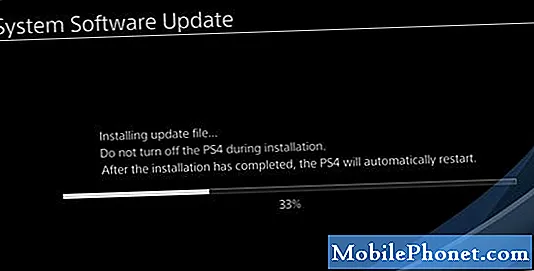
- Khởi tạo giao diện điều khiển.
Nếu không có giải pháp nào giúp được cho đến nay, bạn có thể thử đưa cài đặt phần mềm về mặc định để khắc phục sự cố. Đi đến Cài đặt> Khởi tạo> Khởi chạy PS4 để thực hiện giải pháp này.
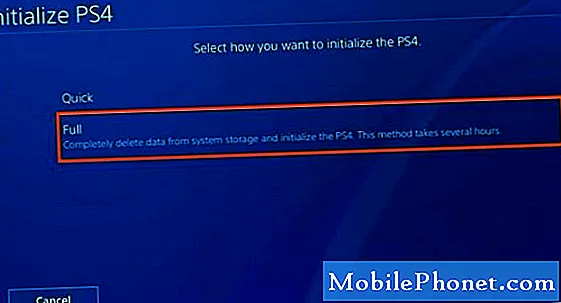
- Sửa chữa: Nhận trợ giúp từ Trung tâm bảo hành của Sony.
Nếu PS4 của bạn vẫn không thể kết nối sau khi khởi chạy, thì phải có một nguyên nhân sâu xa hơn gây ra sự cố. Bạn muốn liên hệ với Sony để được trợ giúp nếu không có gì thay đổi trong hướng dẫn này. Sự cố có thể do phần cứng kém gây ra nên có thể cần sửa chữa.

LÀM VIỆC: sử dụng thiết lập có dây
Nếu gặp sự cố khi kết nối không dây, bạn có thể tiếp tục sử dụng bảng điều khiển của mình bằng cách thiết lập bảng điều khiển bằng cáp ethernet. Di chuyển PS4 của bạn đến gần bộ định tuyến của bạn và kết nối nó bằng dây. Bạn có thể phải mua cáp ethernet nếu không có nó.
Bài đọc đề xuất:
- Cách dễ dàng để khắc phục sự cố đèn xanh nhấp nháy của PS4 | Không có điện
- Dễ dàng sửa chữa cho bộ điều khiển Xbox One không bật | Không có điện
- Các bước đơn giản để xem hoặc phát trực tuyến Netflix trên Xbox One
- Các cách dễ dàng để khởi động lại (Restart) hoặc tắt nguồn Xbox One
Nhận trợ giúp từ chúng tôi
Có vấn đề với điện thoại của bạn? Vui lòng liên hệ với chúng tôi bằng cách sử dụng biểu mẫu này. Chúng tôi sẽ cố gắng giúp đỡ. Chúng tôi cũng tạo video cho những người muốn làm theo hướng dẫn trực quan. Truy cập Kênh Youtube TheDroidGuy của chúng tôi để khắc phục sự cố.


